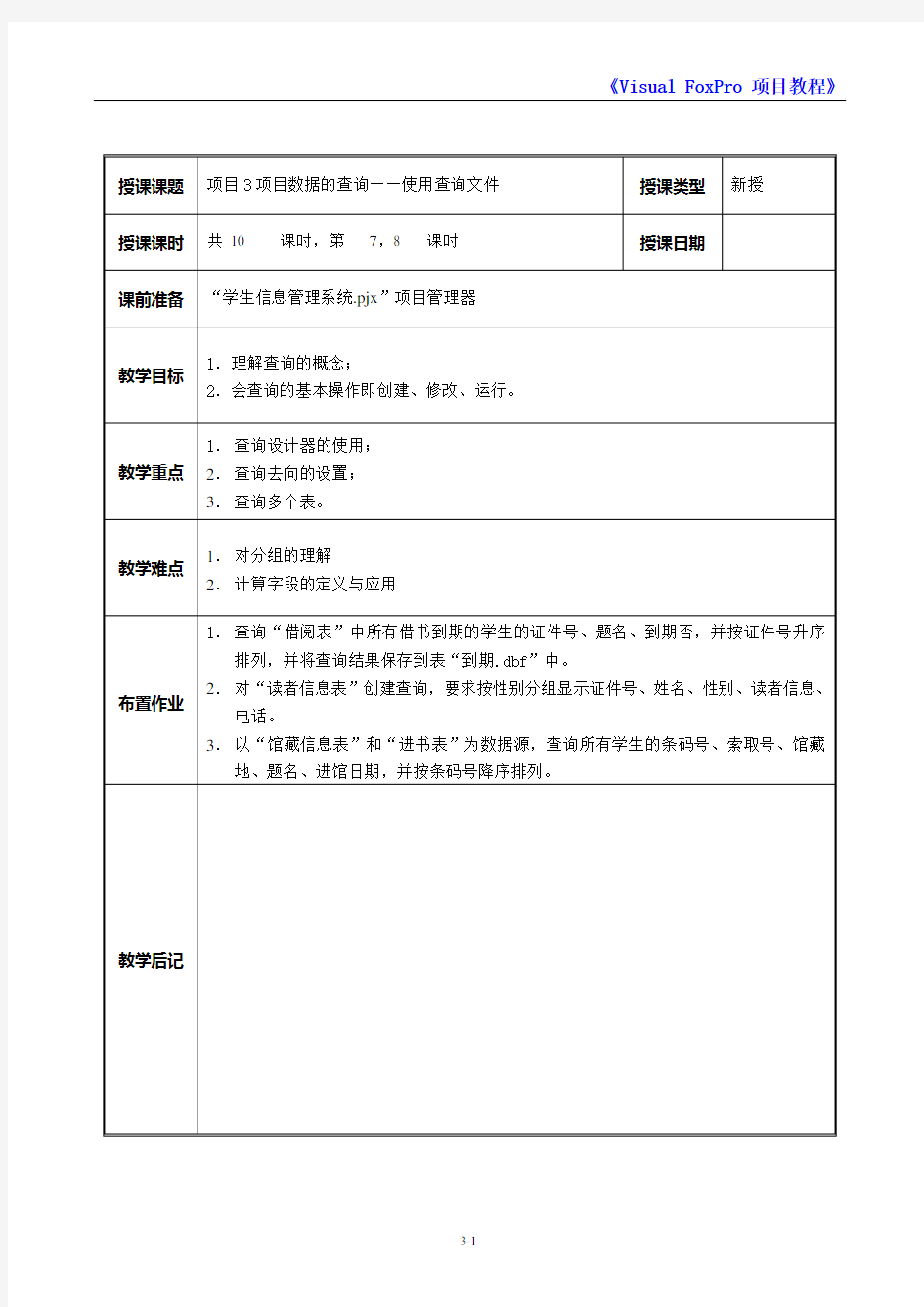

教学过程主要教学内容及步骤教学方法
任务描述任务分析任务实施
技术支持
需要查找“学生档案表.dbf”表中所有男生的记录,只要显示学籍号、班级、姓名、性别、政治面貌这几个字段,并按班级升序排列,并将查询的结果存放到文件na.qpr中。
查询的结果与浏览“学生档案表”部分数据窗口相比,主要是显示的方式不同,一般查询通过浏览操作要浏览满足指定条件的记录或按某种顺序显示记录并不方便,且查询到的结果不能保存;而使用查询文件不仅能解决上述问题,而且还能检索多个关联数据源,进行计算及分组计算,并能以不同的形式输出。
具体操作步骤:
1.利用“查询设计器”新建查询
2.查询设计器窗口中的设置:
1)在“字段”选项卡中,选取“学籍号、班级、姓名、性别、政治面貌”这几个字段;
2)在“筛选”选项卡中,在“字段名”中选择“学生档案表.性别”,在“实例”中输入“男”;
3)在“排序依据”选项卡中,在“选定字段”下找到“学生档案表.班级”,单击“添加”按钮,默认为“升序”。
3.单击“运行”按钮,查看查询到的结果,单击“保存”按钮,输入查询文件名:na,单击“保存”按钮
一、认识查询
查询是数据库中最常用的操作,使用非常频繁,它在很大程度上影响着工作效率。Visual FoxPro提供的查询功能,不仅能根据用户给定的筛选条件,从指定的一个或多个表或视图中获取满足条件的记录,还能按特定的方式显示和输出数据记录。
二、创建查询
通常有两种方法:①利用查询向导创建②使用查询设计器创建
上述两种方法的基本步骤大致相同:
(1)打开所要操作的数据源(表或视图)
(2)进入向导或设计器:
1)若选择“查询向导”,则会弹出“向导选取”对话框,其中:
“查询向导”——表示创建一个标准的查询;“交叉表向导”——表示用电子数据表的格式显示数据;“图形向导”——表示在Microsoft Graph中创建显示Visual FoxPro表数据的图形。
选择上述三种之一,单击“确定”按钮,进入查询向导,并按向导提示一步步操作,完成查询文件的创建。
2)若使用“新建查询”,则会打开“查询设计器”窗口,同时要求添加查询的数据源。
(3)进行查询设置
查询设计器分为上下两部分,上部窗格用于显示查询所需的数据源表或视图,下部窗格包括6个选项卡:选取字段、设置联接条件、设置筛选条件、设置查询结果的显示次序、设置分组、杂项设置,用于对查询进行设置。
(4)运行查询
方法一:单击工具栏上的“运行”按钮;
方法二:在“项目管理器”中选定具体的查询文件,然后单击“运行”按钮;
方法三:在“查询”菜单中选择“运行查询”;
方法四:在命令窗口中键入 do <查询文件名.qpr>
(5)保存查询
方法一:选择“文件”菜单中的“保存”命令(扩展名.qpr,备份文件.qpx);
方法二:单击工具栏上的“保存”按钮。
练习:
1.利用查询向导查询“学生成绩表”的所有数据,查询文件名为cj.qpr
2.修改查询 cj.qpr,使查询结果只显示“08201”班的数据,并按“成绩”由高到低排列。
三、查询设计器的使用
(1)上部窗格——添加数据源
(2)下部窗格——设置查询
1)字段——选取需要包含在查询结果中的字段或表达式。
2)联接——指定多个数据源之间的联接条件,具体见“查询多个表”。
3)筛选——设置查询条件。
4)排序依据——指定查询结果中记录的排列顺序。
5)分组依据——指定分组的字段,以便将一组具有相同字段值的记